首先【自定义】/【单位设置】,将公制和系统的单位都设置成mm(毫米)

若软件右侧无【标准基本体】那么可以选择【创建】/标准基本体/扩展基本体....
1.创建一个长方体(作为桌面)完成后,点击菜单栏【选择并移动】,选择物体并对其进行移动调整位置;
为准确定位,可以在此处右键进行坐标的调整
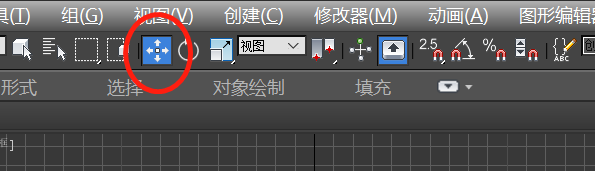
2.旋转

3.缩放

快捷键:Q 选择W移动 E旋转 R缩放
快捷Q之后,再次敲击Q会在模式中进行选择;
4.调整位置之后,创建四个桌腿(圆柱体);
创建完成后,克隆(clone)四个即可;
克隆:
方式一、选中物体,之后菜单栏【edit】/【clone】
【编辑】/【克隆】点击,会出现以下弹窗
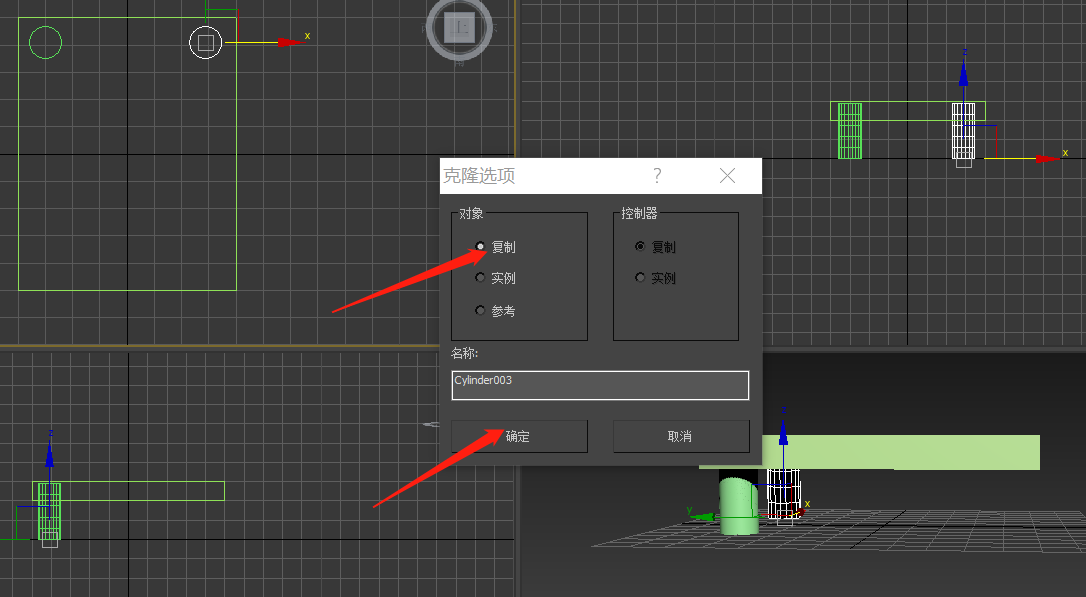
点击【确认】,之后会在物体位置处新产生一个物体;(注:生成后的物体与原物体无任何关联)
方式二、选中物体,摁【shift】键,移动工具进行移动,即可;
若克隆选项选【实例】,原始物体与生成物体相互影响。适灯光复制中,一个开关关闭多个灯....
若克隆选项选【参考】,关联是单向的。原物体影响生成后的物体,反之无效。
【扩展】通过变换复制,固然方便,但是复制之后的物体的位置角度等的无法控制,可采用阵列复制;
阵列应用,见直形楼梯;
5.为方便移动等的操作,可以框选之前建立好的物体,点击菜单栏【组】/【组】
注:利用捕捉确定具体位置,较为精确(空格键为锁定)
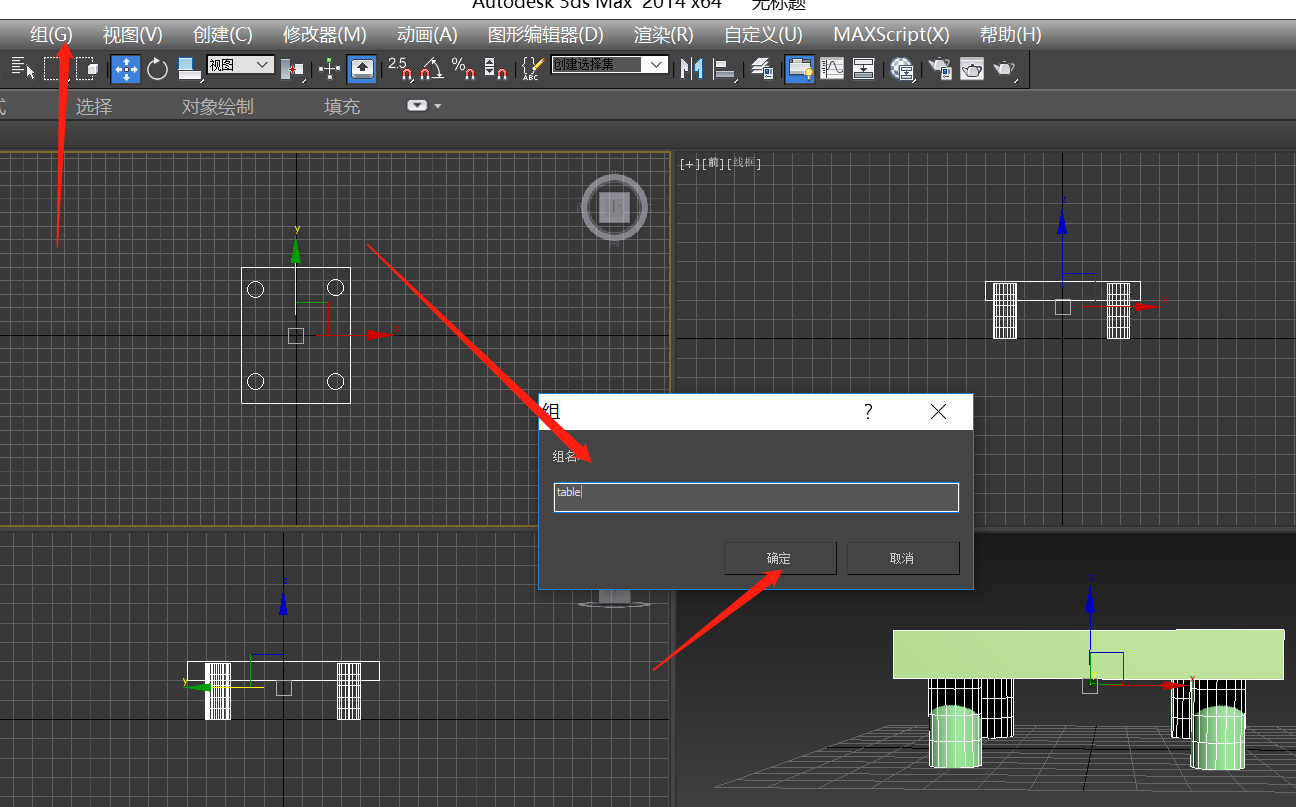
若需要在对其中物体操作,点选【组】/【打开】(group-->open),进行操作;
修改完成后,仍旧点击【组】/【关闭】(close)即可;
6.捕捉设置:捕捉工具有对象捕捉,角度捕捉,百分比捕捉
对象捕捉:快捷【S】
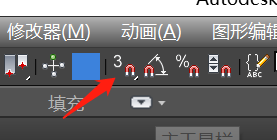
鼠标放置在该按钮后,右击设置捕捉内容;
栅格点:默认的网格线和网格线的交点;
轴心:捕捉对象的轴心
垂足:绘制线条时候的垂足。
顶点:捕捉物体的顶点。与断点不同的是,可以捕捉两个物体重叠部分的交点。
2D 2.5D 3D:区别
2D是根据设置的捕捉内容,进行二维捕捉,适用于顶视图使用。
2.5D 3D的区别:是否约束Z轴。约束为3D捕捉。
b.角度捕捉
快捷【A】
设置角度,在旋转过程中都为该数的倍数,会给与锁定和提示。
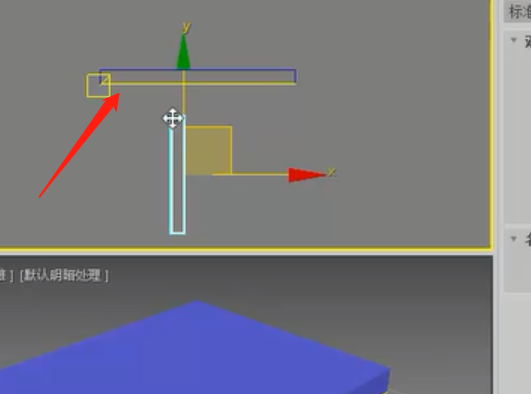
松开鼠标左键,会自动对齐